時間:2017-07-04 來源:互聯網 瀏覽量:
今天給大家帶來如何關閉Win,7的自動裝載驅動功能,關閉Win,7的自動裝載驅動功能的方法,讓您輕鬆解決問題。
人們購買了新電腦之後肯定要為電腦安裝驅動,很多人都選擇使用Win7,新係統確實給人們帶來了巨大的便利,但是新係統的某些功能也會給人們帶來巨大的麻煩,新係統有一項功能可以自動檢測並且幫助我們裝載驅動程序,剛開始的時候確實非常的方便,但是使用的過程中用戶發現係統總是自動安裝一些根本不兼容的驅動,用戶還需要將不兼容的驅動卸載重新為係統安裝驅動,非常的麻煩。很多用戶都希望將自動安裝驅動這項功能徹底關閉,下麵就將講一下如何關閉係統的自動安裝驅動功能。 用鼠標左鍵點擊開始,在開始裏麵的搜索方框中輸入設備和打印機,這時候控製麵板的下麵會出現這個程序,我們隻需要用鼠標單擊這個程序就可以將其打開,裏麵是目前連接到電腦上的設備。
用鼠標左鍵點擊開始,在開始裏麵的搜索方框中輸入設備和打印機,這時候控製麵板的下麵會出現這個程序,我們隻需要用鼠標單擊這個程序就可以將其打開,裏麵是目前連接到電腦上的設備。
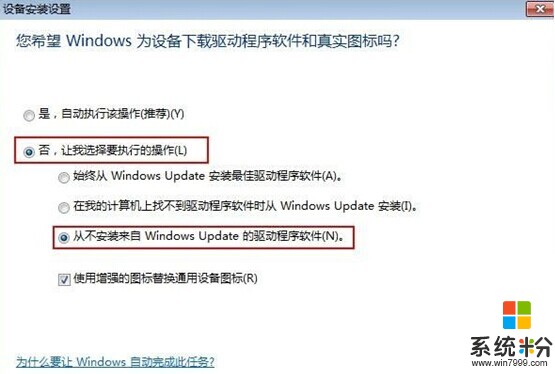 直接用鼠標點擊開始,然後在裏麵找到計算機,用鼠標右擊計算機,在後麵的菜單中點擊屬性,我們可以在隨後的係統窗口中看到計算機的基本信息。將鼠標放在計算機圖標上,右擊這個圖標,在後麵的選項中點擊設備安全設置,這時候會出現備安全設置窗口,詢問我們是否希望 Windows 為設備下載驅動程序,我們用鼠標選中否,讓我選擇要執行的操作前麵的小圓圈,找到第三個選項從不安裝來自 Windows Update 的驅動程序軟件,將這個選項前麵的小圓圈選中,最後點擊保存更改按鈕就可以了。
直接用鼠標點擊開始,然後在裏麵找到計算機,用鼠標右擊計算機,在後麵的菜單中點擊屬性,我們可以在隨後的係統窗口中看到計算機的基本信息。將鼠標放在計算機圖標上,右擊這個圖標,在後麵的選項中點擊設備安全設置,這時候會出現備安全設置窗口,詢問我們是否希望 Windows 為設備下載驅動程序,我們用鼠標選中否,讓我選擇要執行的操作前麵的小圓圈,找到第三個選項從不安裝來自 Windows Update 的驅動程序軟件,將這個選項前麵的小圓圈選中,最後點擊保存更改按鈕就可以了。
以上就是如何關閉Win,7的自動裝載驅動功能,關閉Win,7的自動裝載驅動功能的方法教程,希望本文中能幫您解決問題。